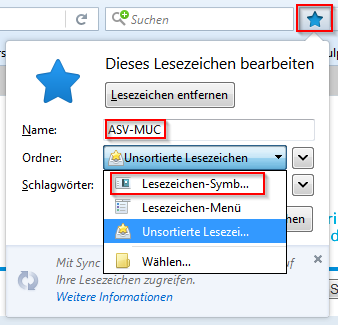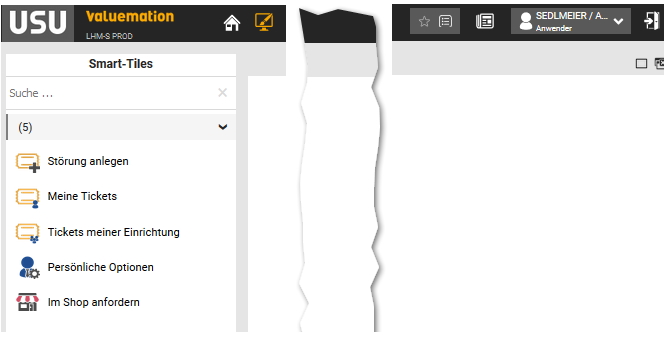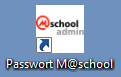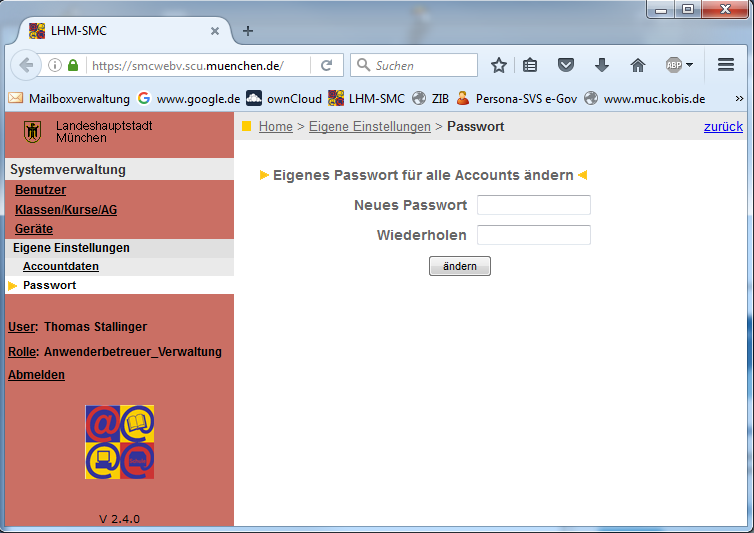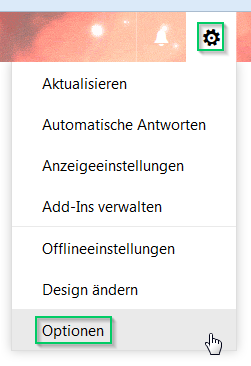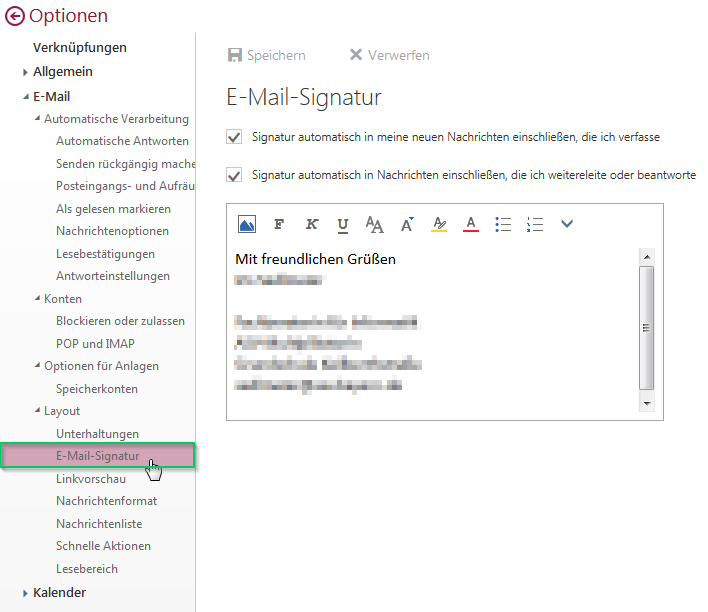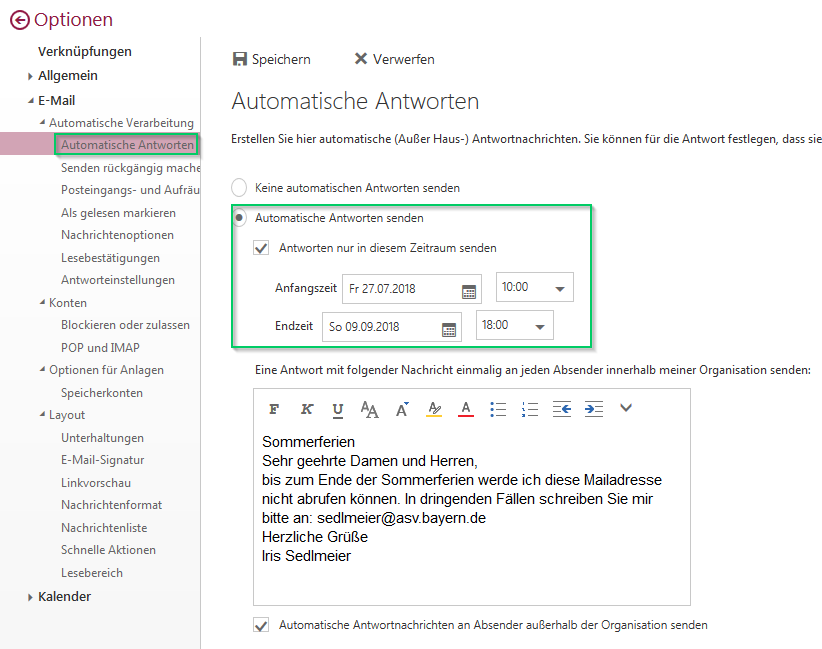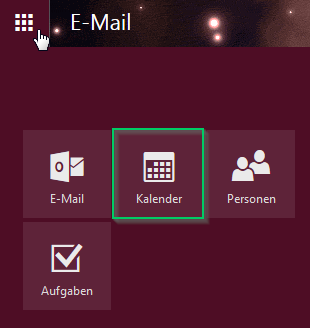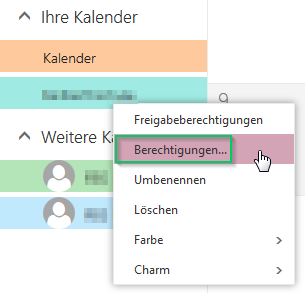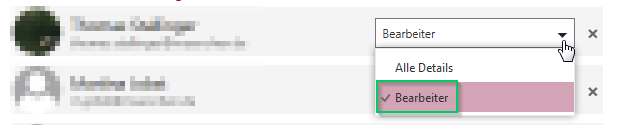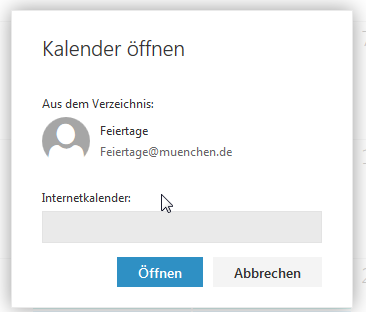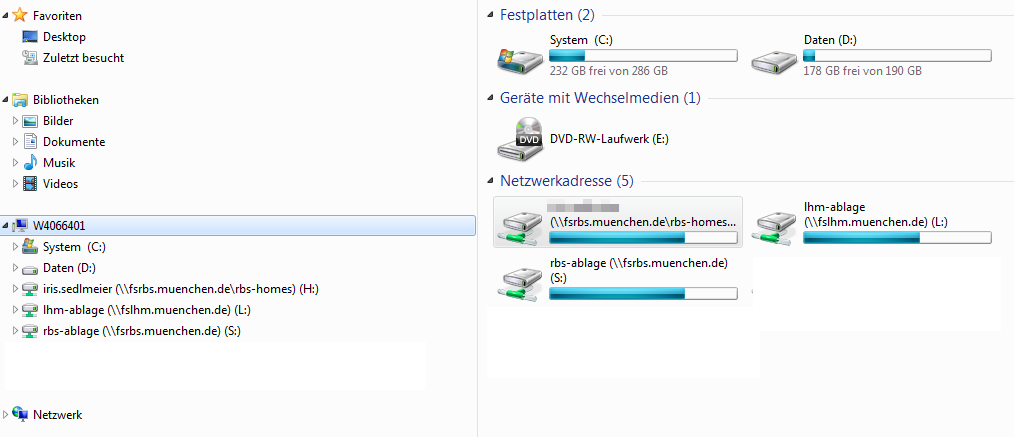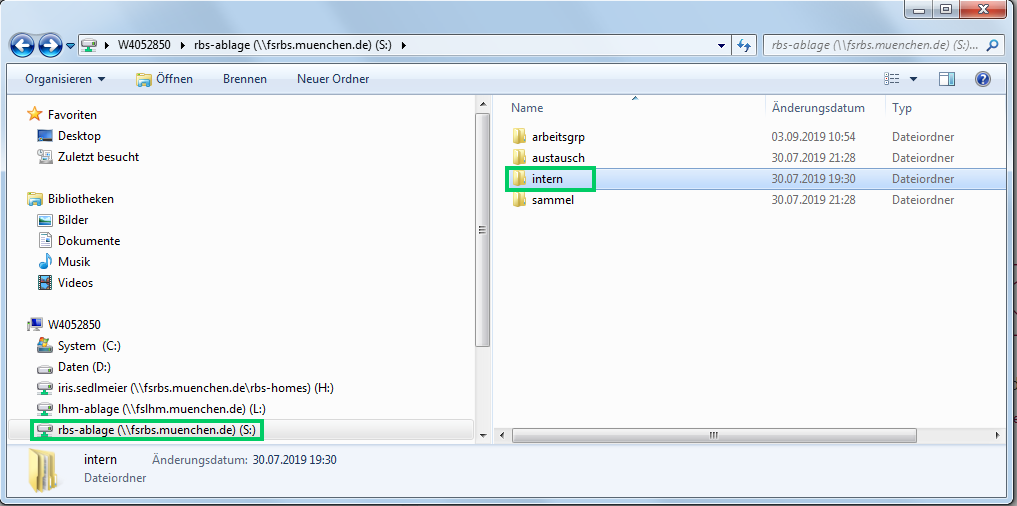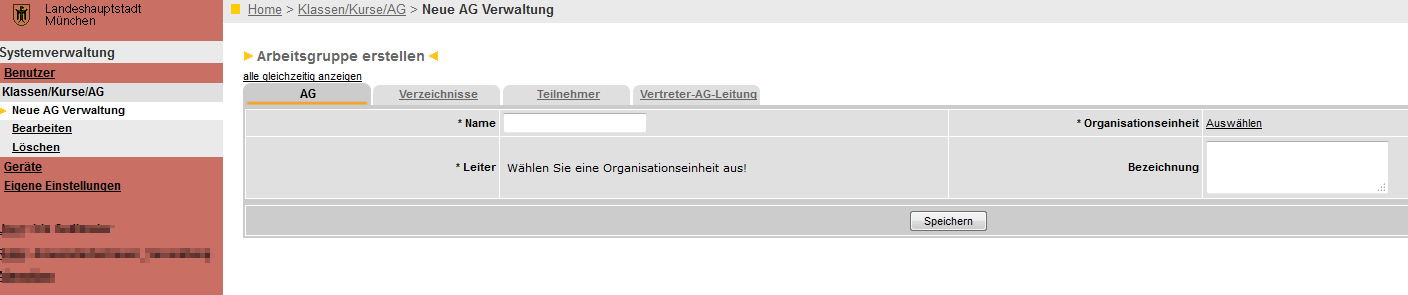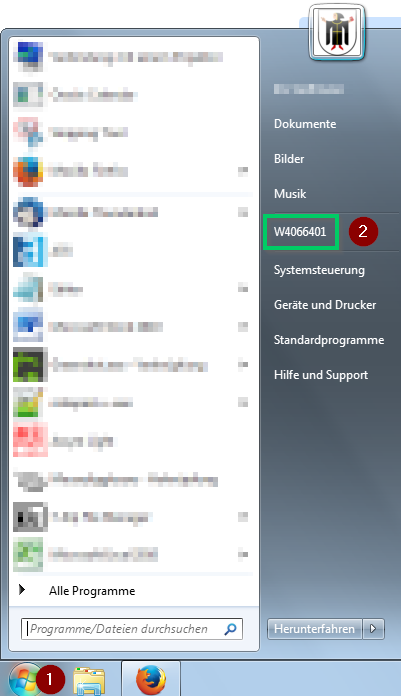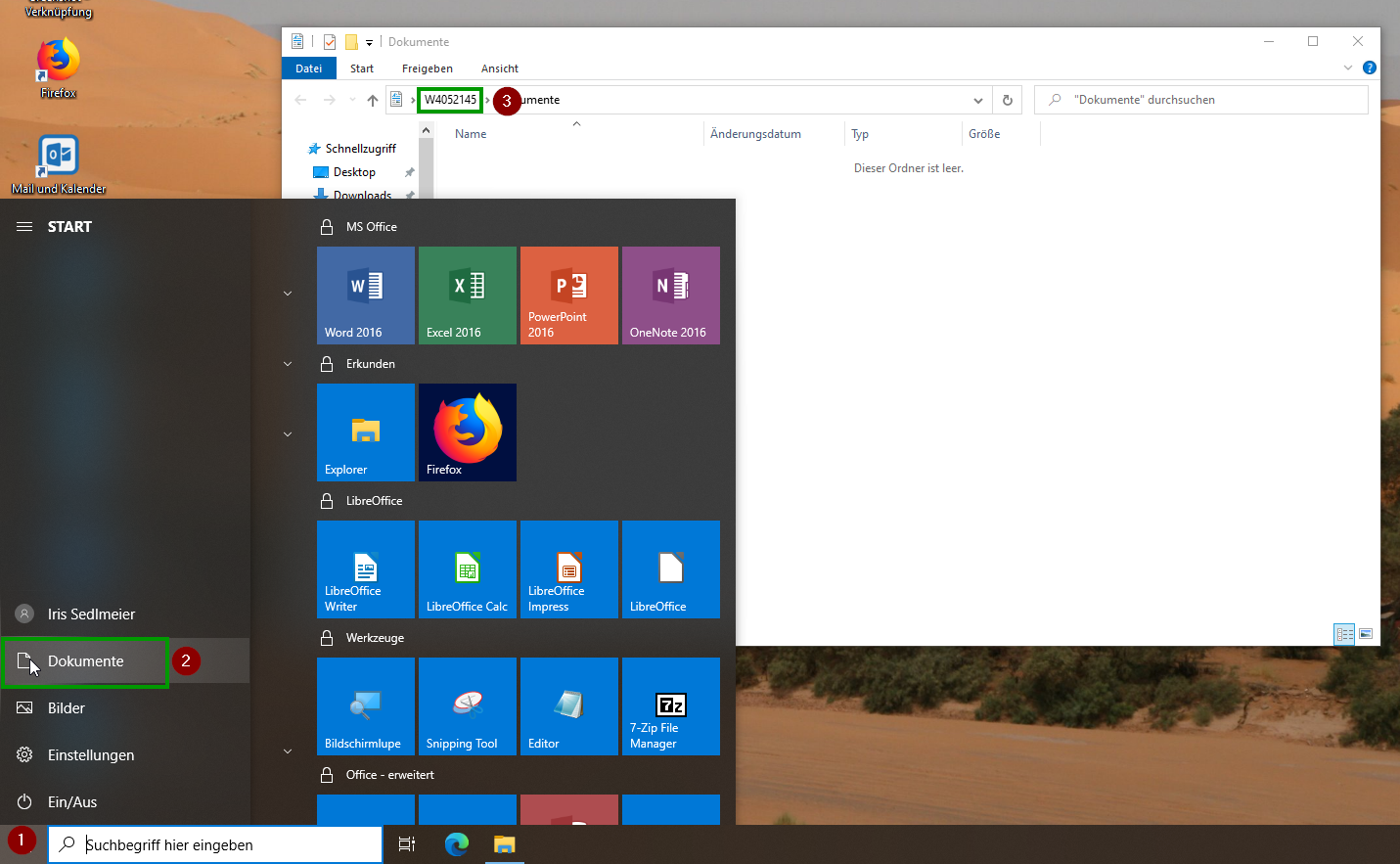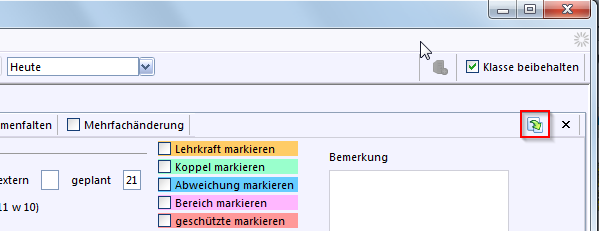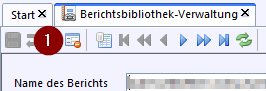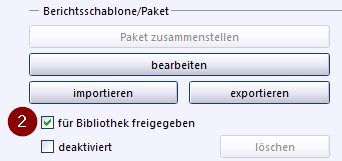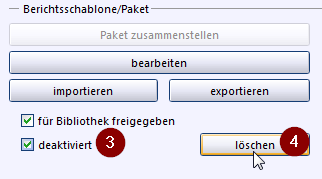Sidebar
Webseiten-Werkzeuge
Druck/Export
Inhaltsverzeichnis
Einweisung neu berufener Schulleiter
Melden Sie sich bitte an einem der Verwaltungsrechner mit Ihrer normalen Verwaltungskennung an.
Eine Schritt-für-Schritt-Anleitung zur Erstellung der notwendigen Benutzerberechtigungen im Verwaltungsnetz und in der ASV finden Sie hier.
EDV-LHM
Informationen im Intranet
Startseite Intranet
Wilma-Problematik: Kein Zugang für staatliche Lehrkräfte 
Workaround: https://wiki.muenchen.de/sachwaltung - Login ist hier möglich mit dem Verwaltungsnetzzugang, auch wenn es sich um die WILMA-Maske handelt - optisch unterscheidet sich die Maske nicht von der auf der Startseite.
Firefox-Lesezeichen
Lesezeichen vereinfachen Ihre Arbeit mit Webadressen.
Am meisten Komfort bieten Lesezeichen in der Symbolleiste. Zu diesem Zweck ist es ratsam das Lesezeichen kurz und prägnant umzubenennen.
Ticketsystem Valuemation
- Valuemation, im Verwaltungsnetz gibt es bereits eine Verknüpfung, im pädagogischen soll diese noch folgen.
- Ticketerstellung bei Hard- und Softwarethemen
- Anmeldung mit dem dafür zugesandten Account, falls nicht bekannt, am besten Kontaktaufnahme per Mail
- Alternativ: Service-Desk
Tel: 620 980 620
Fax: 620 980 621
E-Mail: servicedesk@m-bildung.de - Schulungsmaterial kann hier heruntergeladen werden: https://m-bildung.de/membership-login, Zugangsdaten können bei Bedarf erfragt werden.
- Funktion „Tickets meiner Einrichtung“ muss gesondert beantragt werden.
- Unterscheidung nach Störung (Drucker geht nicht…) und Service Request (Aufträge, auch Zuweisungen, Passwörter, auch Beantragung von Token und VPN-Zugängen etc.)
Mschool admin
Der vorbereitete Link führt nach der Anmeldung direkt zur Passwort-Änderungsmaske. Eine Änderung/Erneuerung des Passwortes ist von Zeit zu Zeit nötig, um den Zugriff auf Programme wie z.B. ASV zu gewährleisten. Sollte das Desktop-Icon nicht vorhanden sein, kann man alternativ im Verwaltungsnetz: smcwebv in die Browserleiste eingeben (ohne www oder http…), um auf das Frontend zuzugreifen.
Alternativ kann man auch prüfen, an welcher Schule der angemeldete Benutzer verortet ist bzw. welche Rollen zugewiesen sind.
- Beantragung von Rollen (AWB, Benutzerimport…) → fo_sr_anwenderbetreuer-rechten_20190823.pdf
Mit der Rolle 'Benutzerimport' ist es möglich, die aus der ASV ausgespielten Benutzer ins Webfrontend einzuspielen, dafür werden die Berichte LHM Export SMC Schüler (Datenbereich Schüler) sowie LHM Export SMC Lehrer benötigt. Auf diesem Weg werden die später noch genauer vorgestellten Laufwerke zugewiesen, auch erfolgt die Aufnahme in den Mailverteiler für Schulleitungen. Voraussetzung ist dafür, dass in der ASV beim Schulleiter die Anrechnungsstunden sowie die Funktion eingetragen ist. Anleitung - ab Seite 4
Wichtige Links
Mail und Kalender
Persönliche und schulische E-Mail-Adresse
Im Verwaltungsnetz funktioniert die Verwaltung von Mail und Kalender seit Jahresbeginn über eine Web-Outlook-Anwendung. Der Aufruf erfolgt über den Desktoplink 'Mail und Kalender', dieser öffnet die entsprechende Intranetseite. Ein externer Zugriff außerhalb des Verwaltungsnetzes ist nicht möglich. Bei allen Mitgliedern der Schulleitung einer Schule bietet sich die Einbindung des persönlichen Email-Accounts und des allgemeinen Email-Accounts der Schule an. Die Zuweisung erfolgt über den SD nach Eröffnung eines entsprechenden Tickets.
Signatur
Am unteren Ende Ihrer Emails sollte eine Signatur stehen mit Ihrer Schule sowie weiteren wichtigen Kontaktdaten:
Marianne Musterfrau
Schulleiterin an der Musterschule in München
089 - 1234567
Automatische Antworten
Da die muenchen.de-Adresse nur vom Verwaltungsnetz heraus aufgerufen werden kann, sollten Sie bei längerer Abwesenheit durch eine automatisierte Antwort-Email informieren:
Kalender
Neben dem Führen des eigenen Kalenders ist es möglich, einen Kalender für andere Benutzer freizugeben (z.B. andere Mitglieder der Schulverwaltung), wobei man bei diesen Personen unterschiedliche Berechtigungen (Bearbeiter/Alle Details) festlegen kann.
Ebenso ist es möglich allgemeine Kalender (z.B. Feiertage) oder auch personenbezogene Kalender aus einem Verzeichnis hinzu zufügen:
Wo speichere ich meine/unsere Daten?
| Zugriff | Speicherort |
|---|---|
| NUR der Benutzer | H:\ (Home-Laufwerk) |
| Benutzer nach Zuweisung durch LHM | lhm-ablage:\ … |
| Schulleitung | rbs-ablage:\ intern: si4-XXXX-ltg |
| Schulleitung + VA | rbs-ablage:\ intern: si4-XXXX-s |
| Alle Lehrer der Schule | rbs-ablage:\ intern: si4-XXXX-l |
| Sachwaltung (Amtsmeister+SL) | rbs-ablage:\ intern: si4-XXXX-a |
| Alle Lehrer LHM GMS | rbs-ablage:\ sammel - diverse Unterordner |
| Benutzer der jeweiligen Schule nach individueller Zuweisung über Webfrontend (AWB) | rbs-ablage:\ arbeitsgrp und austausch |
Wenn ein gemeinsames Verzeichnis für Schulleitung, Stellvertretung und Verwaltungskraft benötigt wird, empfiehlt sich die Erstellung einer AG Verwaltung über das smcwebv mit der Rolle Anwendungsbetreuer Verwaltung:
- Das lokale Abspeichern von Daten auf C:\ ist unbedingt zu vermeiden!
- Bitte sorgen Sie für einen 'schlanken' Desktop und Download-Ordner, sonst verzögern sich die Anmeldezeiten bei Windows.
Wichtige Shortcuts
| Shortcut | Wirkung |
|---|---|
| Strg + Shift + - | geschützter Trennstrich |
| Strg + a | Alles markieren |
| Strg + x | ausschneiden |
| Strg + c | kopieren |
| Strg + v | einfügen |
| Strg + plus/minus | Zoom |
| Windows-Taste + e | Explorer öffnen |
| Windows-Taste + l (kleines L) | Bildschirm sperren |
| Windows-Taste + + oder - | Bildschirmlupe |
| Alt Gr + Pfeiltasten | Bildschirm drehen |
ASV
Dokumentation
- Startseite https://www.asv.bayern.de: Aktuelle Meldungen
- Dokumentation - Jahresverlauf/Module/Glossar
- Startseite für die Grund- und Mittelschulen der Landeshauptstadt München (Suchbegriff: asv-muc / Lesezeichen im ersten Teil der Veranstaltung bereits gesetzt)
Leitfäden, Schulungs- und Workshopangebot
Newsletter
- Newsletter werden i.d.R. zu Themen veröffentlicht, wenn diese für einen Großteil der Schulen von Bedeutung sind.
Support
Seit dem Schuljahr 2017/18 gibt es eine Hotline unter der Nummer: 089-89044433.
- Sie können Ihre Anfrage auch an: asv-muc@asv.bayern.de richten.
- Des Weiteren hat jede Schule einen zuständigen Multiplikator, an den Sie sich wenden können. Bitte berücksichtigen Sie hierbei, dass es sich um Mitglieder der Schulleitung handelt und diese nicht immer unmittelbar reagieren können.
- Fügen Sie in E-Mails bitte ggf. Screenshots ein. Auch eine themenbezogene Betreffzeile hilft uns bei der Bearbeitung.
- Teamviewer: Damit sich die Hotline/Ihr Multi auf Ihren Computer schalten kann, wird die W-Nummer des Geräts benötigt. Bitte bestätigen Sie den Zugriff bzw. die Fernsteuerung binnen 10 Sekunden.
ASV-Benutzer anlegen
- Anmeldung als adminXXXXGMS Passwort: XXXX
Verwaltung - Benutzerverwaltung - Benutzer
-schulXXXXGMS: neues Passwort setzen
-Abmelden - Anmeldung -schulXXXXGMS: Auswahl des neuen Schuljahres - Modul-Lehrkräfte - Neuer Datensatz - ggf. Aktualisierungen durchführen (Anwendungsdaten und Wertelisten - Schulnummer und OWA-Passwort)
-Ihre Kenndaten eingeben - in ASD suchen - PKZ und Stammdaten übernehmen
-Abmelden - Anmeldung als Admin: Verwaltung - Benutzerverwaltung - Benutzer
-Modulbezogene Funktionen - Benutzer suchen
-Sich selbst auswählen
-Rollen zuweisen: Lehrkraft; Schulleitung; ASV-Betreuer (jeweils eine eigene Zeile)
-Schritt-für-Schritt Anleitung für Konrektor/VA ab Punkt 3 Anleitung ADÜ von 2016
Überblick ASV
- Module/Modulreiter
- Navigator: Anzeige im Navigator anpassen
- Drei Schuljahre stehen zur Verfügung - ggf. Auswahl nötig!
Menü Datei im Überblick
Erläuterung einzelner Funktionen (weitere werden bei den entsprechenden Modulen behandelt)
Schulische Daten
- Schulen: Organisation, Unterzeichner, Zeugnisdaten
Unterzeichner und Zeugnistermine bitte erst nach dem 1.8. ändern!
Schüler
- Fächerwahl in der Planungsphase verwenden
- Abschlussprüfungen (MS)
Leistungs- und Zeugnisdaten
Diese Funktion hat bei der aktuellen Anzahl von Verwaltungsrechnern im Lehrerzimmer nur eine geringe Bedeutung.
Verwaltung
- Sammeländerungen (Einzeleinträge)
- Datenprüfung (Siehe Leitfaden US)
- Sichern/Rücksichern (setzt Rolle ASV-Betreuer voraus)
- Exportformatbibliothek
- Schnittstellen (z.B. Export GMS-Planungsdaten, GMS-Unterrichtssituation, Konsistenzprüfungen)
- ASD-Schnittstellen
- Anwendungsdaten aktualisieren - benötigtes Passwort ist das Schulpasswort (OWA)
Schüler
- Schülerdatenpflege ist Schwerpunkt in Veranstaltungen für VA
- Schüler abholen:
Problem: es wird nur ein Rumpfdatensatz übermittelt (vollständige Datenabholung erst nach der Übermittlung der US möglich)
Problem: gemeinsamer DSS
- Schüler müssen nach Schuleinschreibung bei ASD angemeldet worden sein, erst dann ist eine Abholung der künftigen Erstklässler möglich.
Lehrkräfte
- Informationen mit dem Personalstand in SVS vergleichen, wenn dieser freigeschaltet ist.
- Person: PKZ
- Dienst: Stammschule etc.
Nur bearbeitbar von der Stammschule, sonst nur im entsprechenden Schulnummer-Reiter zu ändern -
- neue Einsatzschulen anlegen (Vorsicht! Kann nur von dieser Einsatzschule gelöscht werden!)
- Einsatzschule löschen
- Einsatzschulen Übersicht - Unterscheidung nach Schulen im Datenbestand (München Stadt) und nicht im Datenbestand (z.B. München Land)
- XXXX (Schulnummer/n): Unterricht, Anrechnungsstunden, Kürzel, Liste Pflichtu…/BesUnt – dazu später mehr
- ausführliche Anleitungen unter: Lehrer
Information zur Eintragung von befristet beschäftigtem Personal - voraussichtlich: Eintragen, PKZ anfordern…
Klassen
- Stammdaten: Klassenart und Besonderheit eintragen, z.B. Ü, Ganztag
- Besonderheiten: Sortierung von Klassenlisten: Name Rufname
- Klassengruppen: Bei Ganztagsklassen müssen bei Ausbildungsrichtung/Bildg. der Bildungsgang und die Jahrgangsstufe eingetragen sein. Im Reiter Klassengruppen werden auch Ist- und Planzahlen eingetragen.
- ausführliche Anleitung unter: Klassen
Fächer / Fachgruppen
- richtige Fächerbezeichnung beachten (Lehrplan-Plus)
- Neuer Datensatz (z.B. AG - Fachschlüssel AG; LRS → LRS-DF - Fachschlüssel son)
- Reiter Bezeichnungen: Besonderheiten: Gewichtung angeben
- Reiter Einstellungen: Optionen für Unterrichtsverteilung sowie Fachgruppe (Spaltenzahl in der Matrix)
- ausführliche Anleitung unter: Fächer
Unterricht/Matrix
- Sortieren der Matrix in den Modulen Fächer und Klassen s.o.
- Anlegen von Koppeln/Teilungen/Abweichungen
- Taschenrechnerfunktion
- Listendarstellung (Datei - Unterricht - Unterrichtsverteilung - Liste Pflicht-/Wahlunterricht bzw. Besonderer Unterricht)
- Schüler in Kurse einteilen (Rechte Maustaste: Schüler im Kurs)
Berichte
- weiterer Schwerpunkt bei VA Schulung
- Berichte und Listen beziehen sich auf unterschiedliche Datenbereiche (Navigator).
- wichtige Liste: Klassenübersicht (Datenbereich Klassen) - ehemals interne Schulstatistik
- bei Erstellung/Import eigener Listen etc. für Bibliothek freigeben, damit alle Schulnutzer die Listen verwenden können
- weitere Informationen: Berichte
- Zur Erstellung von Excel-Tabellen: Exportformatbibliothek
Bericht importieren
Laden Sie sich die gewünschten Berichte herunter, entweder aus einem Mailanhang oder aus unserem Verzeichnis:
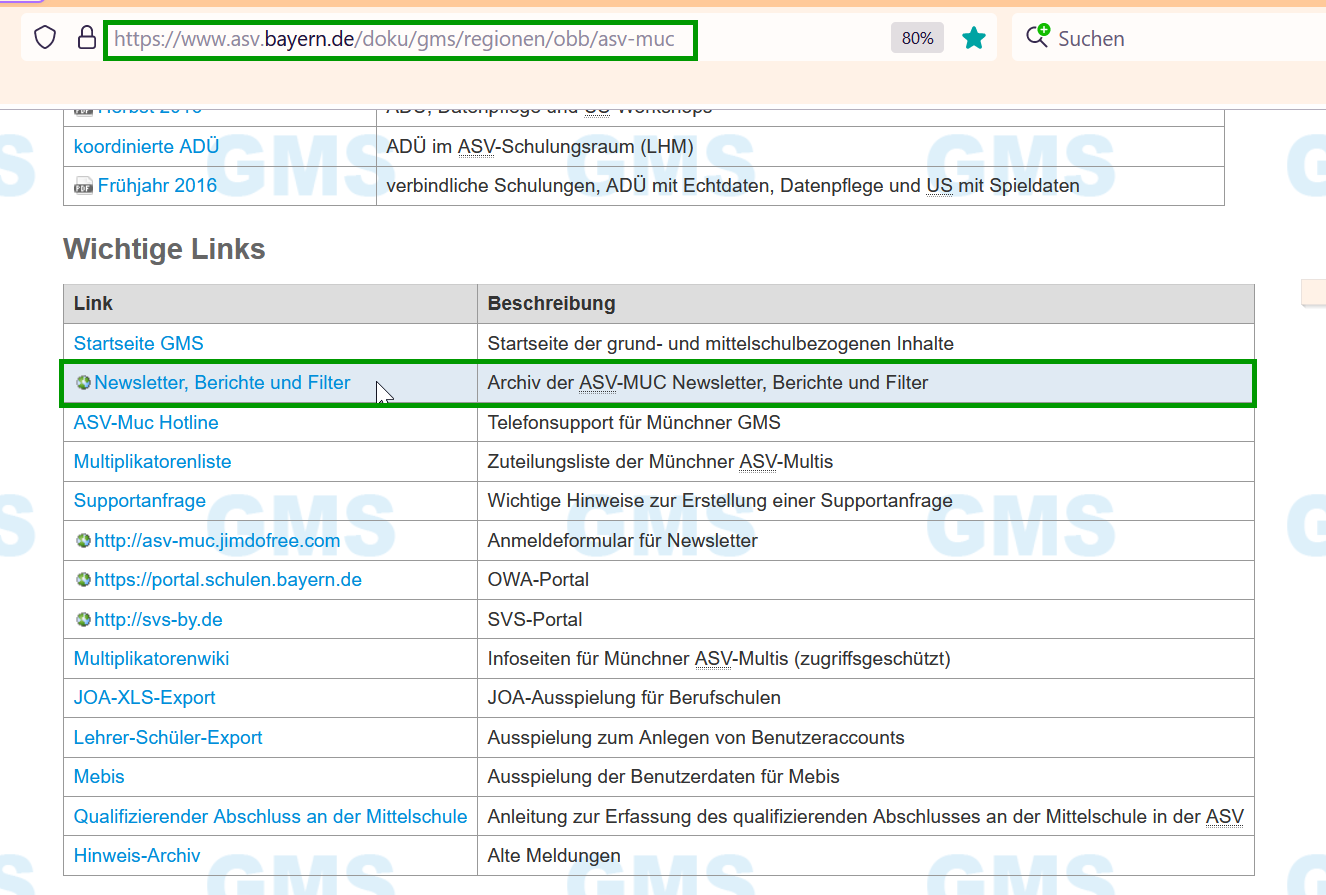 :
:
Importieren Sie die Berichte in Ihre ASV: Öffnen Sie die Berichtsbibliothek-Verwaltung (1), wählen ggf. den Datenbereich Schüler (2) und klicken auf das Import-Symbol (3):
Freigeben:
Damit alle ASV-Benutzer einer Schule auf den importierten Bericht zugreifen können, sollte dieser für die Bibliothek freigegeben sein
(nun kann man auch den importierten Bericht nach Belieben umbenennen)
Löschen:
Was mache ich jetzt zuerst?
- Vorbereitung der Meldung am ersten Schultag: Bericht Schülerplanzahlen, dafür müssen alle aktuell an der Schule vorhandenen Schüler namentlich in der ASV geführt sein (Eintrittsdatum: 1.8.), ausgetretene Schüler benötigen ein Austrittsdatum (31.7.).
- Arbeiten für die Meldung am 16.9.: Die Ist-Schülerzahlen müssen in der Matrix aktualisiert werden (Taschenrechnerfunktion), bei Kopplungen oder Teilungen müssen die Schüler verteilt werden, der BU muss angelegt sein, die Schüler aber noch nicht zugewiesen sein. Die Budgets müssen als Abweichungsmerkmale zugewiesen sein (GGT, EIN_DK, INTFÖ, INKL…). Lehrer brauchen den U-Elementen noch nicht zwingend zugewiesen sein, Sie sollten aber den Personalstand in SVS mit den Lehrerdaten in ASV in Einklang bringen, siehe auch Leitfaden-UP. Die Daten werden danach aus der ASV ausgespielt und in SVS hochgeladen, zusätzlich wird der Bericht Schülerplanzahlen erneut ans Schulamt gemailt.
- Anstehende Arbeiten für die US, siehe auch Leitfaden-US:
- Zuweisung der Lehrkräfte zu den U-Elementen, Personal mit befristeten Beschäftigungsverhältnissen benötigt teilweise andere Eintragungen; Eintragung von Anrechnungen, Ermäßigungen etc.
- Namentliche Zuteilung der Schüler*Innen in die Unterrichtselemente der Matrix und des BU
- Ausführen der Datenprüfungen und Korrektur der Fehlermeldungen
- Unterstützung: Hotline: 089 8944433
- Bei umfangreichen Fehlerlisten: kurzfristige Anmeldung zum Workshop. In diesem Rahmen kann mit der Unterstützung durch anwesende Multiplikatoren an der eigenen ASV gearbeitet werden. Es handelt sich dabei nicht um einen Lehrgang.